Одна из проблем, которые приносит Google Chrome пользователи больше всего обращают внимание на потребление Оперативная память. Браузер Google всегда отличался тем, что «съедал» оперативную память без ограничений и ограничений, потребляя до нескольких гигабайт памяти, в зависимости от расширений и веб-сайтов, которые мы открываем. Несмотря на попытки Google уменьшить использование оперативной памяти в Chrome браузер все еще потребляет слишком много. Однако, с некоторыми советами и рекомендациями, мы собираемся сэкономить значительный объем памяти, чтобы наш ПК работал лучше.
Что заставляет браузер потреблять больше оперативной памяти
Это правда, что сам браузер не потребляет точно мало памяти. Однако, в зависимости от того, как мы его настроим и как мы его используем, использование оперативной памяти может быть легко инициировано. И если у нас есть компьютер с небольшим объемом оперативной памяти, это может быть очень серьезной проблемой.
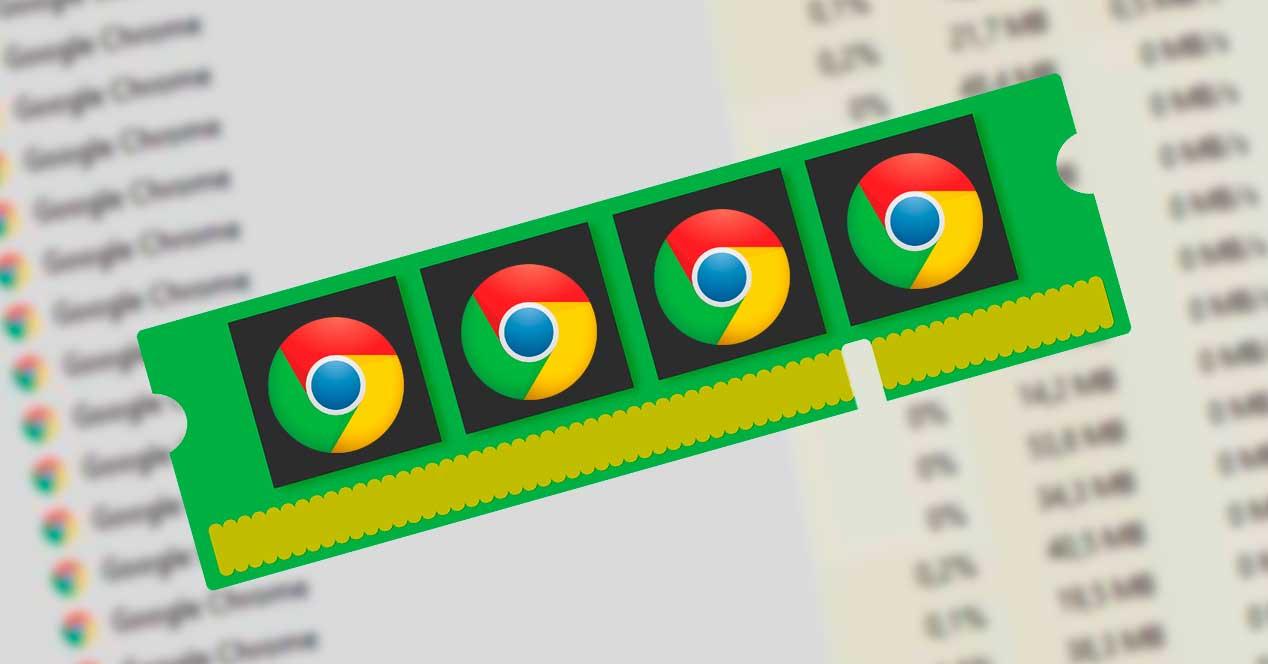
Основываясь на обновленном Google Chrome, оперативная память, используемая браузером, может запускаться в основном по трем причинам:
- Количество открытых вкладок , Когда мы открываем много вкладок в нашем браузере, они загружаются в оперативную память и, следовательно, занимают в ней место. Чем больше вкладок мы открываем, тем больше памяти будет использовать браузер.
- Количество открытых окон , Мы можем открыть окно Chrome, а внутри него все нужные вкладки или открыть несколько окон браузера. Окно занимает больше оперативной памяти, чем вкладка, поэтому, если мы откроем несколько окон, использование памяти будет стремительно расти.
- Установленные расширения , Мы не можем отрицать, что использование расширений в браузерах является очень полезной функцией. Тем не менее, это одна из причин, которая приводит к стремительному увеличению потребления оперативной памяти. Расширения загружаются в память, когда мы открываем браузер, и они также со временем сохраняют в нем большое количество ресурсов. Поэтому, чем больше расширений мы установили, и чем дольше мы будем использовать браузер, тем больше памяти он будет использовать.
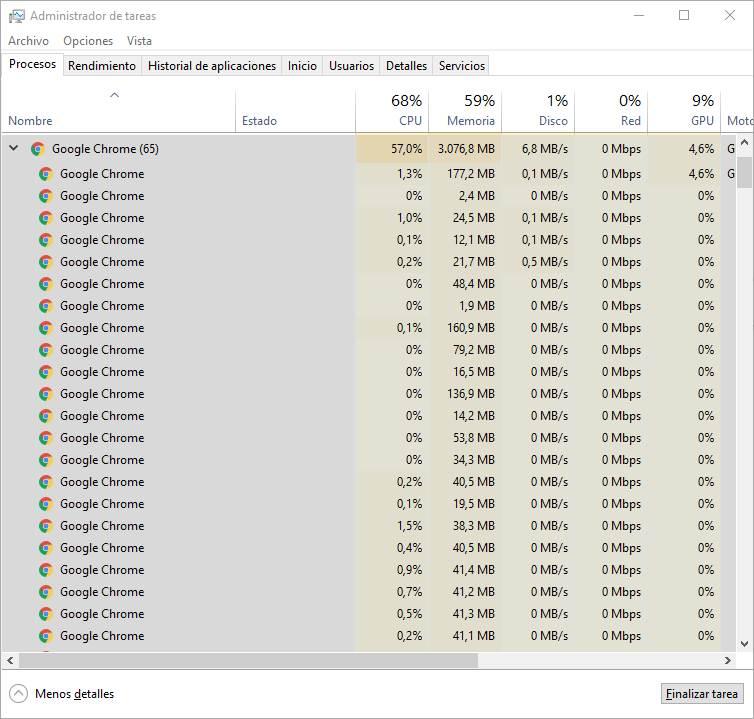
К счастью, если мы будем использовать наш браузер со здравым смыслом, мы сможем сократить использование оперативной памяти.
Советы по экономии оперативной памяти при использовании Chrome
Первый из советов, и, в конце концов, самый эффективный, должен быть осторожен со страницами, которые мы открываем все время. Навигация с помощью вкладок очень удобна, но это может заставить нас, даже не осознавая этого, накапливать десятки открытых веб-сайтов, веб-сайтов, которые нам, безусловно, не нужны. Но они есть. Поэтому первый совет по сокращению использования оперативной памяти заключается в закройте все вкладки, которые нам не нужны оставляя только те, с которыми мы работаем. Таким образом, помимо лучшего заказа браузера, мы можем высвободить значительный объем оперативной памяти.
Еще один важный совет для сохранения памяти в Chrome - использовать несколько расширений , Как мы уже говорили, расширения очень полезны, но также опасны для производительности. Чем меньше у нас расширений, тем лучше. Мы также должны устанавливать только надежные расширения со многими положительными оценками. В противном случае мы можем в конечном итоге установить вредоносное расширение, которое используется нашим оборудованием для выполнения собственных задач (таких как майнинг криптовалют), которое потребляет использование ресурсов.
Это также может помочь нам уменьшить использование оперативной памяти, сканируя наш компьютер на наличие вредоносных программ. Помимо поиска вирусов на ПК, мы можем использовать анти-вредоносные программы, такие как AdwCleaner, для обнаружения любого возможного вредоносного программного обеспечения, которое может мешать правильной работе ПК. И, кроме того, это также позволит нам сбросить настройки прокси, winsock, TCP / IP, брандмауэр и файл Hosts.
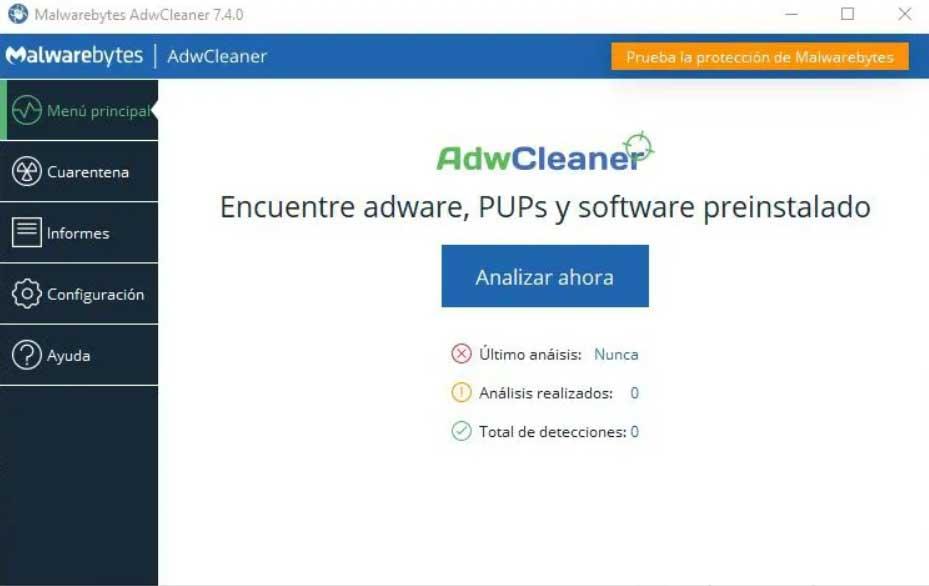
Конечно, мы должны убедиться, что мы всегда используем последняя версия Google Chrome , Каждое обновление, в дополнение к исправлению ошибок и уязвимостей, обычно приносит оптимизацию и улучшения, поэтому обновление браузера позволяет нам потреблять меньше.
Наконец, если Google Chrome продолжает потреблять много оперативной памяти, тогда мы можем попробовать еще два варианта. Первым из них является создать нового пользователя в браузере, который позволяет нам начать с нуля, а второй полностью удалить Chrome и переустановите последнюю версию. Или, кстати, попробуйте новый веб-браузер, например Edge or Firefox.
Настройте Chrome, чтобы использовать меньше оперативной памяти
В дополнение к приведенным выше советам, есть некоторые настройки, которые позволяют заставить браузер потреблять намного меньше памяти при его использовании, даже без необходимости устанавливать другие расширения.
Аппаратное ускорение
Первый из этих параметров включить аппаратное ускорение . Эта функция позволяет делегировать определенные задачи компьютеру GPU / ГРАФИЧЕСКИЙ ПРОЦЕССОР вместо того, чтобы загружать их в ЦП. Таким образом, помимо того, что Chrome работает намного быстрее, он будет потреблять меньше оперативной памяти, поскольку ему не нужно загружать в него информацию, чтобы отправить ее в ЦП.
Чтобы активировать эту функцию, мы пишем следующее в адресной строке и активируем переключатель, который кажется подсвеченным.
chrome://settings/?search=aceleracion+por+hardware
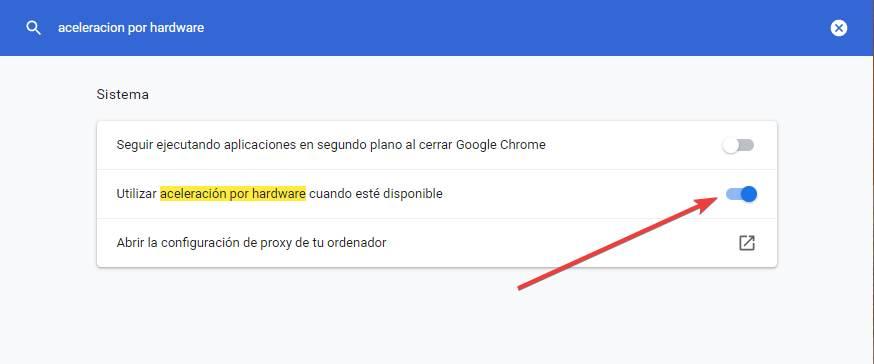
Мы можем проверить состояние этого ускорения, набрав «chrome: // gpu /» в адресной строке. Записи, которые отображаются как «Аппаратное ускорение», будут теми, которые используют это аппаратное ускорение, и поэтому при навигации с ними будет использоваться меньше ЦП и ОЗУ.
Изоляция сайта
Еще одна функция, которая заставляет браузер потреблять много оперативной памяти: Изоляция сайта , Эта функция позволяет нам изолировать посещаемые нами веб-сайты, чтобы они не могли получить доступ к ресурсам ПК. Это мера безопасности браузера, которая активируется по умолчанию, но заставляет каждую загружаемую нами сеть потреблять больше памяти.
Мы можем отключить его (хотя и не рекомендуем) в расширенных настройках браузера. Нам просто нужно получить доступ к URL, который мы оставляем вам ниже, и пометить опцию «Отключить изоляцию сайта» как «Включено».
chrome://flags/#site-isolation-trial-opt-out
Мы перезапускаем браузер, и эта функция уже будет отключена. Хотя мы будем отказываться от хорошей меры безопасности.
Очистить куки и кеш
Еще одна рекомендация, которая может сделать наш браузер более быстрым и оптимизированным способ периодически стирать куки, кеш и временные файлы от него. При удалении этих данных вся информация, которая была сгенерирована при использовании браузера, будет стерта, и, помимо освобождения места на жестком диске, мы заставим Chrome потреблять меньше оперативной памяти.
Чтобы сделать это, мы должны написать следующее в адресной строке браузера и войти в раздел «Очистить данные браузера»:
chrome://settings/?search=borrar+datos+de+navegacion
Здесь мы увидим два раздела. Первый из них, базовый, позволяет нам удалять наиболее распространенные временные файлы браузера, то есть историю, файлы cookie и кэш. Второй из них, расширенная конфигурация, позволяет нам гораздо лучше выбирать данные, которые мы хотим удалить. И мы можем даже оставить браузер как новый.
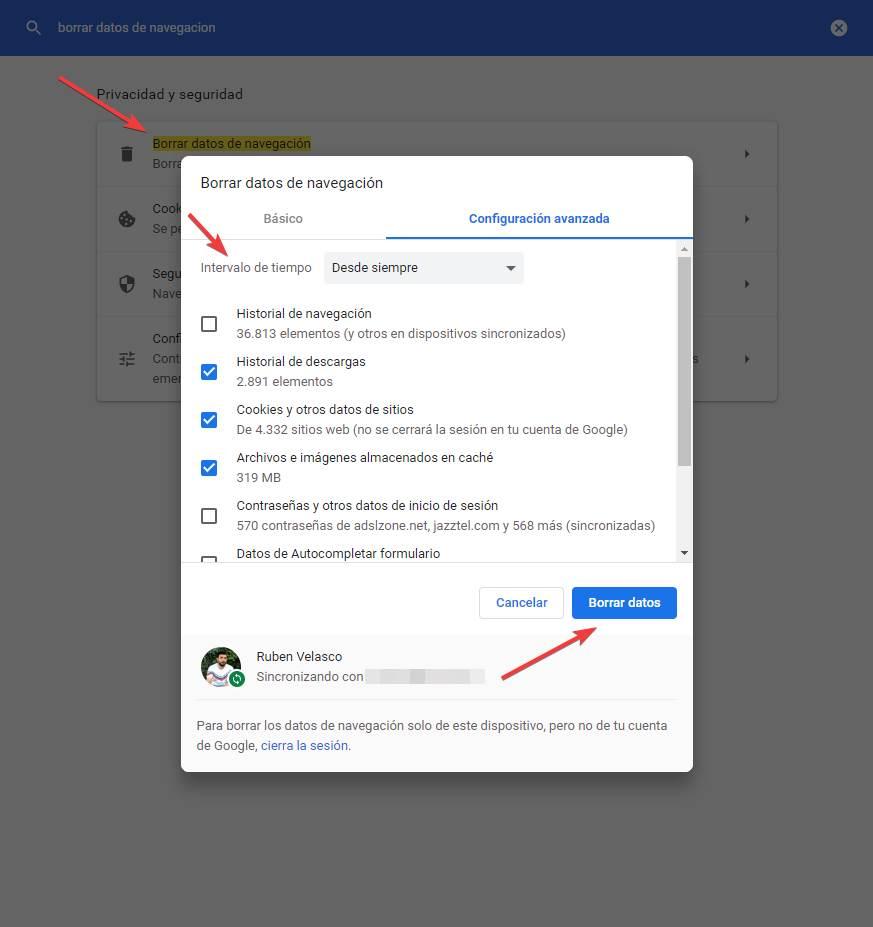
Мы выбираем все элементы, которые мы хотим удалить из браузера, а затем мы будем выбирать в «интервале времени», как долго мы хотим удалить их. Лучше всего выбрать «Всегда», чтобы удалить все данные, которые были сгенерированы в нем.
Мы нажимаем Удалить данные " и это все. Chrome автоматически удалит все эти данные из браузера, и с этого момента мы сможем начать лучше просматривать Интернет.
Расширения для экономии ОЗУ
Если нам не хватило предыдущих советов, мы также можем прибегнуть к использованию расширений, разработанных, чтобы помочь нам сократить использование оперативной памяти в Chrome. Эти расширения в основном основаны на управлении открытыми вкладками и поэтому могут использоваться в сочетании с советами выше для повышения производительности браузера.
OneTab
Это одно из самых популярных расширений Chrome RAM. Это позволяет нам группировать все открытые вкладки в одну, превращая десятки вкладок в список всех из них. Вкладки будут удалены из памяти, и поэтому мы можем освободить до 95% памяти благодаря этому расширению.
Великий Суспендер
Это еще одно популярное расширение для экономии памяти при использовании браузера Google. Благодаря этому мы сможем сократить использование оперативной памяти в Chrome, приостановив вкладки, которые мы не использовали в течение длительного времени, чтобы их информация была освобождена из памяти. Вы можете удалить всю страницу или сохранить ее снимок экрана, который позволяет нам видеть миниатюру состояния сети до ее приостановки. Когда мы выберем нужную вкладку, она автоматически перезагрузится.
Добавить мои закладки
Это расширение позволяет нам легко создавать группы вкладок, чтобы, нажав кнопку, мы могли сгруппировать их все в одну. Таким образом, мы сможем разместить все нужные нам веб-сайты на одной вкладке, сэкономив память, необходимую для их одновременного открытия.
Сгруппируйте вкладки
Подобно предыдущему, это расширение позволяет нам создавать собственные группы вкладок, которые мы хотим, либо по собственному выбору, по домену, по результатам поиска или по другим параметрам. Выбранные вкладки будут сгруппированы в виде ссылок внутри вкладки, что позволит избежать загрузки страниц в память и сделать браузер менее потребляемым и работать лучше.
